win10我的电脑不在桌面 win10电脑桌面找不到我的电脑怎么办
更新时间:2023-12-14 10:45:39作者:xtliu
当我们使用Windows 10操作系统时,有时会遇到一些问题,比如在桌面上无法找到我的电脑这个常用的图标,这可能会让我们感到困惑和不知所措,因为我的电脑是我们经常需要访问的重要工具。不用担心我们可以采取一些简单的步骤来解决这个问题。在本文中我们将介绍一些可能导致我的电脑图标不在桌面的原因,并提供一些解决方法,帮助您找回丢失的我的电脑图标。
方法如下:
1.第一步,右键单击桌面。选择“个性化”。
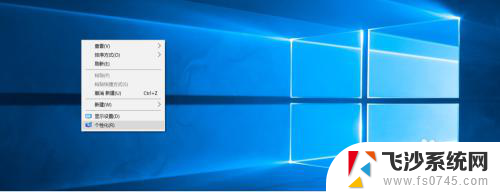
2.打开“个性化”,找到“桌面图标设置”。
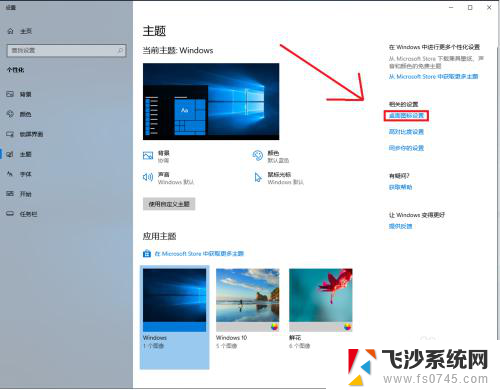
3.点击“桌面图标设置”,找到“此电脑”图标。点击勾选。
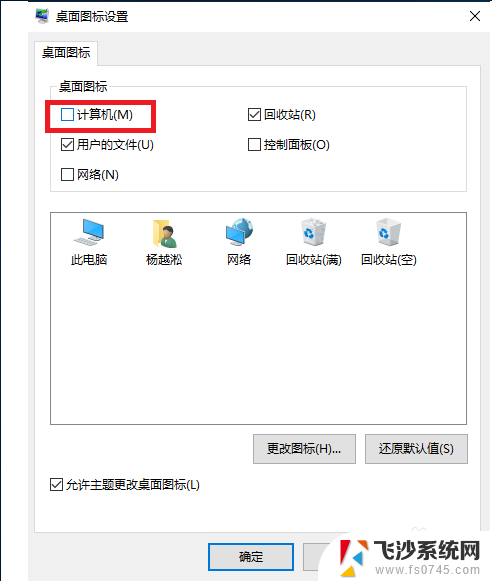
4.点击“确定”,发现桌面已经有“此电脑”图标啦!

以上就是关于win10中我的电脑不在桌面上的全部内容,如果您还有任何疑问,可以参考小编的步骤进行操作,希望这些内容对您有所帮助。
win10我的电脑不在桌面 win10电脑桌面找不到我的电脑怎么办相关教程
-
 windows10怎么找到我的电脑 win10如何在桌面上显示我的电脑
windows10怎么找到我的电脑 win10如何在桌面上显示我的电脑2023-12-11
-
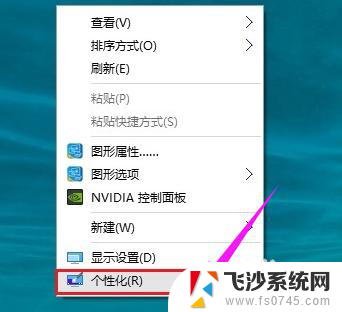 windows10怎么把我的电脑放桌面 win10我的电脑怎么固定在桌面
windows10怎么把我的电脑放桌面 win10我的电脑怎么固定在桌面2023-12-20
-
 桌面图标我的电脑 Win10桌面怎么找回我的电脑图标
桌面图标我的电脑 Win10桌面怎么找回我的电脑图标2024-05-21
-
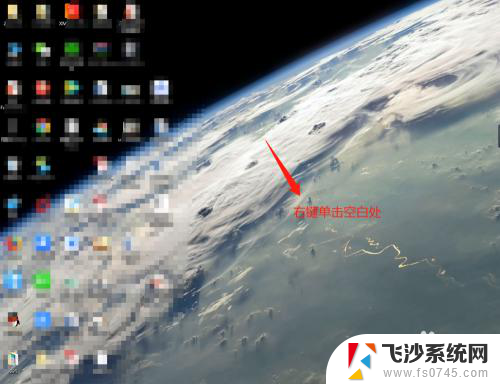 电脑屏幕我的电脑不见了怎么办 Win10系统桌面找不到我的电脑怎么办
电脑屏幕我的电脑不见了怎么办 Win10系统桌面找不到我的电脑怎么办2024-08-13
- 无法显示电脑 Win10系统桌面找不到我的电脑怎么办
- windows10没有我的电脑图标 win10桌面找不到我的电脑图标怎么办
- win10怎么添加我的电脑到桌面 win10怎么将我的电脑设置到桌面快捷方式
- win10进入我的电脑 win10怎么在桌面上显示我的电脑
- windows 10 桌面 我的电脑 win10桌面如何显示我的电脑图标
- 怎么把win10我的电脑放在桌面 win10我的电脑图标怎么放在桌面上
- win7远程控制电脑win10 WIN10如何设置远程桌面连接WIN7电脑
- win8.1开始菜单改win10 Windows 8.1 升级到 Windows 10
- 文件:\windows\system32\drivers Win10系统C盘drivers文件夹可以清理吗
- windows10移动硬盘在电脑上不显示怎么办 移动硬盘插上电脑没有反应怎么办
- windows缓存清理 如何清理Win10系统缓存
- win10怎么调电脑屏幕亮度 Win10笔记本怎样调整屏幕亮度
win10系统教程推荐
- 1 苹果手机可以连接联想蓝牙吗 苹果手机WIN10联想笔记本蓝牙配对教程
- 2 win10手机连接可以卸载吗 Win10手机助手怎么卸载
- 3 win10里此电脑的文档文件夹怎么删掉 笔记本文件删除方法
- 4 win10怎么看windows激活码 Win10系统激活密钥如何查看
- 5 电脑键盘如何选择输入法 Win10输入法切换
- 6 电脑调节亮度没有反应什么原因 Win10屏幕亮度调节无效
- 7 电脑锁屏解锁后要按窗口件才能正常运行 Win10锁屏后程序继续运行设置方法
- 8 win10家庭版密钥可以用几次 正版Windows10激活码多少次可以使用
- 9 win10系统永久激活查询 如何查看Windows10是否已经永久激活
- 10 win10家庭中文版打不开组策略 Win10家庭版组策略无法启用怎么办